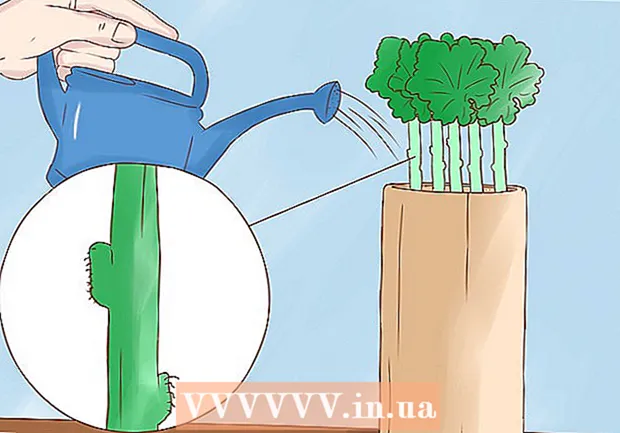Auteur:
Tamara Smith
Date De Création:
27 Janvier 2021
Date De Mise À Jour:
1 Juillet 2024

Contenu
Si vous n'entretenez pas régulièrement et correctement un ordinateur avec Windows XP, il deviendra de plus en plus lent. Vous n'avez vraiment pas besoin d'aller dans un magasin d'informatique pour arrêter ce déclin; vous pouvez améliorer vous-même les performances de votre ordinateur. Économisez de l'argent et obtenez plus de Windows XP!
Avancer d'un pas
 Utilisez régulièrement un "nettoyeur de registre" gratuit pour améliorer les performances de Windows XP. Vous devez d'abord sauvegarder le registre avec le programme de nettoyage. Les données peuvent commencer à s'accumuler aux mauvais endroits, par exemple, si vous n'utilisez pas le panneau de configuration pour supprimer des programmes. Ces données peuvent obstruer le registre, ralentir le PC et provoquer des plantages.
Utilisez régulièrement un "nettoyeur de registre" gratuit pour améliorer les performances de Windows XP. Vous devez d'abord sauvegarder le registre avec le programme de nettoyage. Les données peuvent commencer à s'accumuler aux mauvais endroits, par exemple, si vous n'utilisez pas le panneau de configuration pour supprimer des programmes. Ces données peuvent obstruer le registre, ralentir le PC et provoquer des plantages.  Supprimez les logiciels espions et les virus. Les logiciels espions et les virus peuvent ralentir considérablement l'ordinateur en raison des cookies et des chevaux de Troie qui utilisent la vitesse du processeur pour lire votre activité. Assurez-vous que votre logiciel antivirus et anti-espion est à jour.
Supprimez les logiciels espions et les virus. Les logiciels espions et les virus peuvent ralentir considérablement l'ordinateur en raison des cookies et des chevaux de Troie qui utilisent la vitesse du processeur pour lire votre activité. Assurez-vous que votre logiciel antivirus et anti-espion est à jour. - Si vous n'avez pas encore de programme pour vous protéger contre les logiciels malveillants et les logiciels espions, vous pouvez télécharger Spyware Blaster. En ce qui concerne les logiciels antivirus, AVG est - "unefauxV.ir G.uard "un bon choix, ou bien Avira -"unefauxVira garde. "Windows Defender de Microsoft est également courant outil anti-spyware qui est inclus avec Windows XP et Vista.
- Téléchargez et installez Mozilla Firefox, Opera ou Google Chrome. Ces navigateurs sont beaucoup moins sensibles aux logiciels malveillants qu'Internet Explorer. Vous pouvez importer les paramètres d'Internet Explorer à partir de ces navigateurs. Configurez votre ordinateur pour faire de l'un de ces navigateurs le navigateur par défaut au lieu de l'Explorateur. Firefox offre la possibilité d'effacer les cookies, le cache et les fichiers Internet temporaires chaque fois que vous fermez Firefox. Il est fortement recommandé d'utiliser cette option, vous verrez une connexion Internet plus rapide.
 Nettoyez le disque. Nettoyez votre lecteur en supprimant les fichiers inutiles.
Nettoyez le disque. Nettoyez votre lecteur en supprimant les fichiers inutiles. - Cliquez sur Démarrer, puis sur Exécuter.
- Tapez "cleanmgr.exe" dans la zone de texte.
- Appuyer sur OK. Cela peut prendre un certain temps, surtout si vous ne l'avez pas fait auparavant.
 Supprimez les logiciels inutiles, cela peut être la raison pour laquelle l'ordinateur est si lent. Nous le savons tous: vous téléchargez quelque chose parce que vous pensez l'utiliser, mais vous ne l'avez jamais réellement utilisé et vous savez que vous ne l'utiliserez jamais.
Supprimez les logiciels inutiles, cela peut être la raison pour laquelle l'ordinateur est si lent. Nous le savons tous: vous téléchargez quelque chose parce que vous pensez l'utiliser, mais vous ne l'avez jamais réellement utilisé et vous savez que vous ne l'utiliserez jamais. - Cliquez sur Démarrer, puis sur Panneau de configuration.
- Cliquez sur Ajout / Suppression de programmes.
- Sélectionnez le logiciel que vous souhaitez supprimer et cliquez sur «supprimer».
 Défragmentez votre ordinateur. Cela vous permet de placer des fichiers équivalents à proximité les uns des autres sur le disque dur, ce qui accélère l'ordinateur.
Défragmentez votre ordinateur. Cela vous permet de placer des fichiers équivalents à proximité les uns des autres sur le disque dur, ce qui accélère l'ordinateur. - Cliquez sur Démarrer, puis sur Exécuter.
- Tapez "dfrg.msc" dans la zone de texte.
- Cliquez sur Defrag pour commencer.
 Arrêtez les programmes de démarrage inutiles. Lorsque vous démarrez votre ordinateur, de nombreux programmes sont automatiquement chargés.
Arrêtez les programmes de démarrage inutiles. Lorsque vous démarrez votre ordinateur, de nombreux programmes sont automatiquement chargés. - Cliquez sur Exécuter et tapez "msconfig".
- Cliquez sur la boîte de démarrage.
- Désélectionnez les programmes qui n'ont pas besoin de démarrer au démarrage de votre ordinateur.
- Une autre façon: Cliquez ici pour télécharger StartUpCPL.
- Installez le logiciel que vous venez de télécharger.
- Ouvrez le programme et cliquez sur Démarrer.
- Désélectionnez les programmes qui n'ont pas besoin de démarrer au démarrage de votre ordinateur.
 Accélérez le chargement de Windows. Pour ce faire, ajustez l'onglet "timeout".
Accélérez le chargement de Windows. Pour ce faire, ajustez l'onglet "timeout". - Cliquez sur Démarrer, puis sur Exécuter.
- Tapez "msconfig" et appuyez sur Entrée.
- Cliquez sur l'onglet BOOT.INI en haut.
- Sur le côté droit, vous verrez une fenêtre qui dit "Timeout with 30". Remplacez "30" par "3".
- Après cela, le PC redémarrera avant que le réglage ne fonctionne. Après le redémarrage, vous verrez une fenêtre avec le nom Utilitaire de configuration du système; check: "Ne pas afficher ce message."
 Ajustez les graphiques. Cela accélérera considérablement l'ordinateur.
Ajustez les graphiques. Cela accélérera considérablement l'ordinateur. - Cliquez sur Démarrer, Panneau de configuration, Système. Remarque: Vous ne verrez Système que si vous avez sélectionné "Passer en mode classique".
- Accédez à l'onglet Avancé. Cliquez sur le bouton Paramètres sous Performances.
- Sélectionnez le bouton «Meilleures performances», cliquez sur Appliquer puis sur OK.
- Cela peut sembler un peu moins graphique à partir de maintenant, mais l'ordinateur sera plus rapide.
 Ajustez la taille du fichier d'échange.
Ajustez la taille du fichier d'échange.- Cliquez sur Démarrer, Panneau de configuration, Système. Remarque: Vous ne verrez Système que si vous avez sélectionné "Passer en mode classique".
- Accédez à l'onglet Avancé. Cliquez sur le bouton Paramètres sous Performances.
- Accédez à Avancé et cliquez sur Modifier sous Mémoire virtuelle.
- Ici, vous voyez "Taille initiale" et "Taille maximale".
- Remplacez «Taille initiale» par la même valeur que «Taille maximale», puis cliquez sur Définir.
- Ce paramètre est bon pour les jeux.
Conseils
- Effectuez la défragmentation comme dernière étape et n'utilisez pas votre ordinateur pendant la défragmentation.
- Ouvrez votre ordinateur et retirez toute la poussière, y compris le ventilateur. Trop de poussière entraîne une température plus élevée et, en fin de compte, de moins bonnes performances.
- Cela prend beaucoup de temps, mais reformater votre disque dur et réinstaller Windows améliorera les performances. Faites d'abord une sauvegarde car cela vous fera perdre toutes vos données. Dans tous les cas, assurez-vous de sauvegarder d'abord les fichiers suivants:
- Documents créés avec Word ou des programmes similaires.
- Favoris de votre navigateur.
- Polices installées qui ne sont pas standard avec Windows.
- La boîte de réception de votre e-mail et les dossiers associés.
- Dossiers financiers pour des programmes tels que Quicken.
- Installez plus de mémoire de travail (RAM) si possible.
Mises en garde
- Soyez prudent lorsque vous utilisez msconfig. N'expérimentez pas avec les paramètres.
- Faites une sauvegarde avant d'installer un logiciel, ou mieux encore, une sauvegarde avant chaque étape.